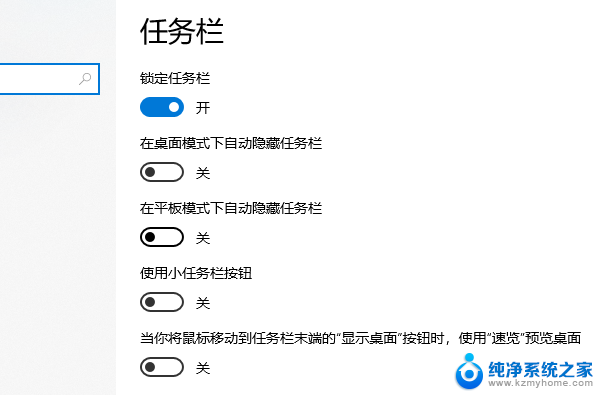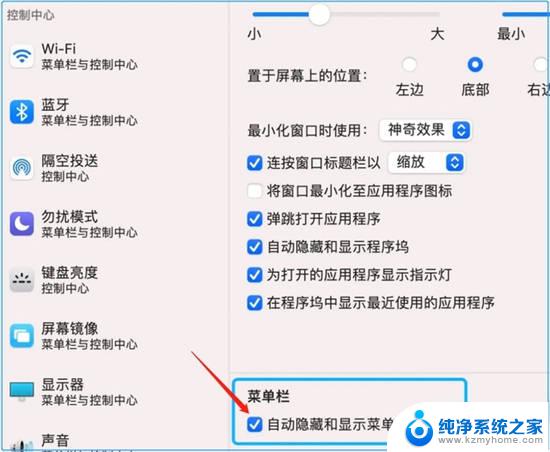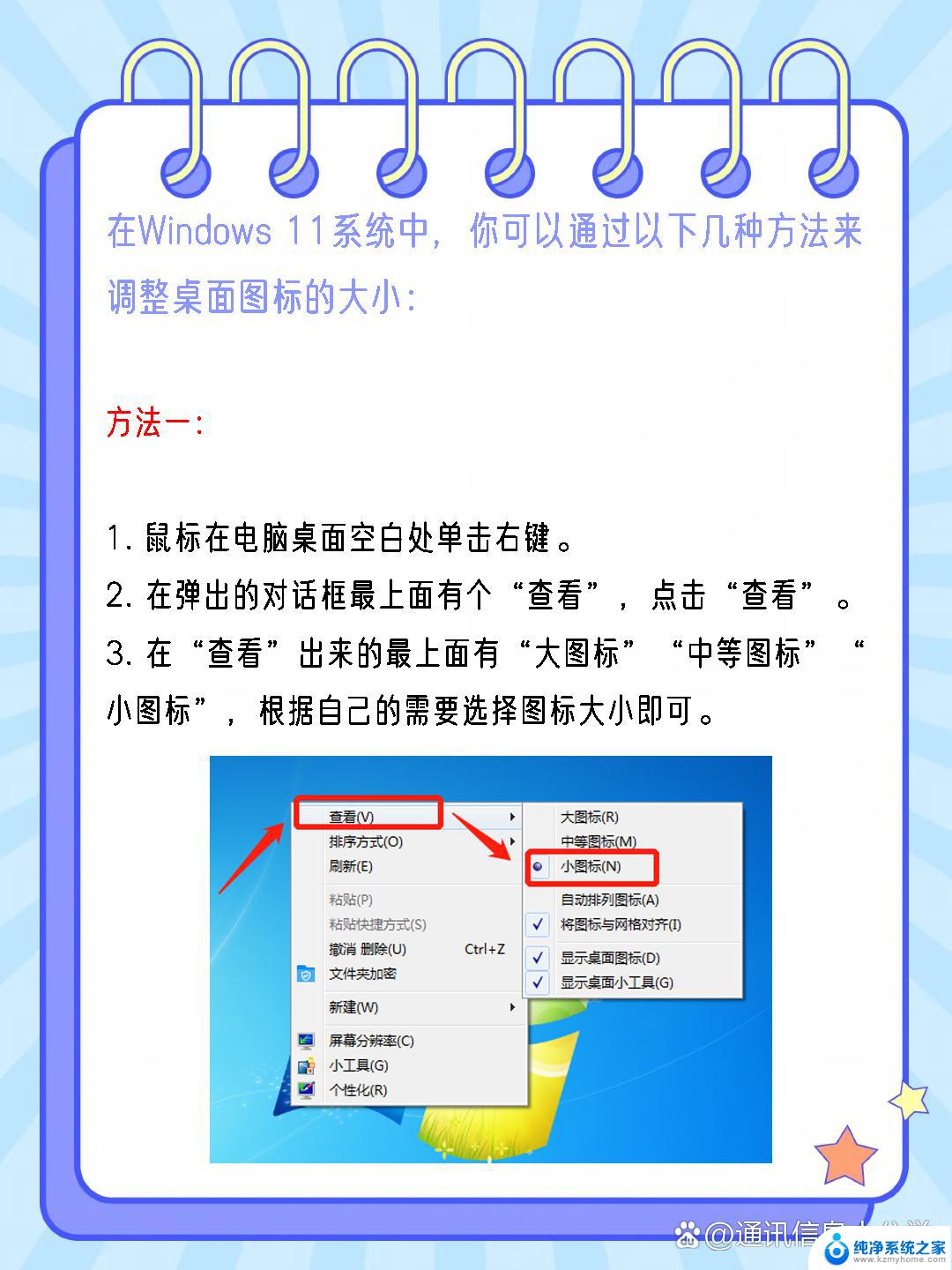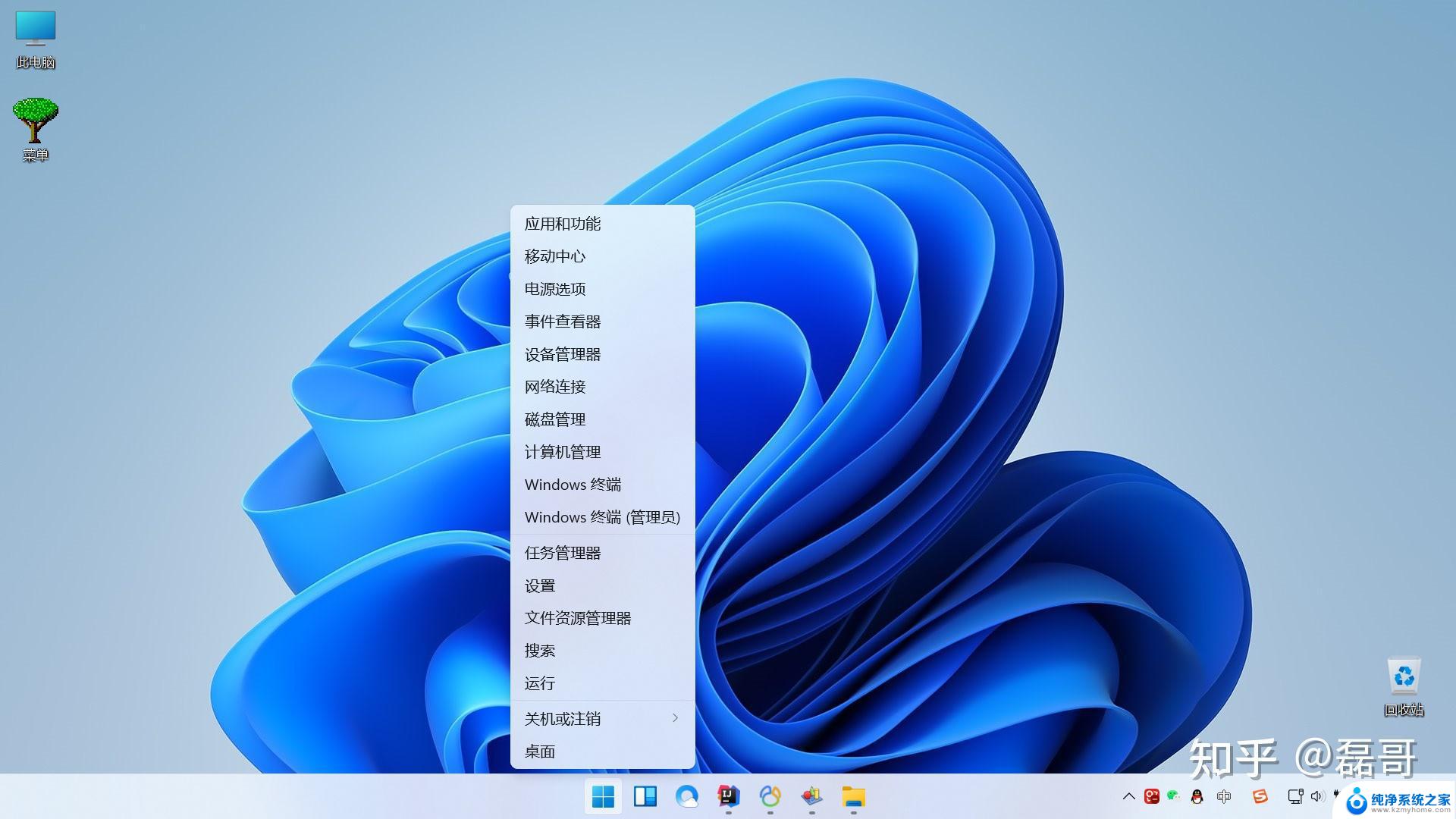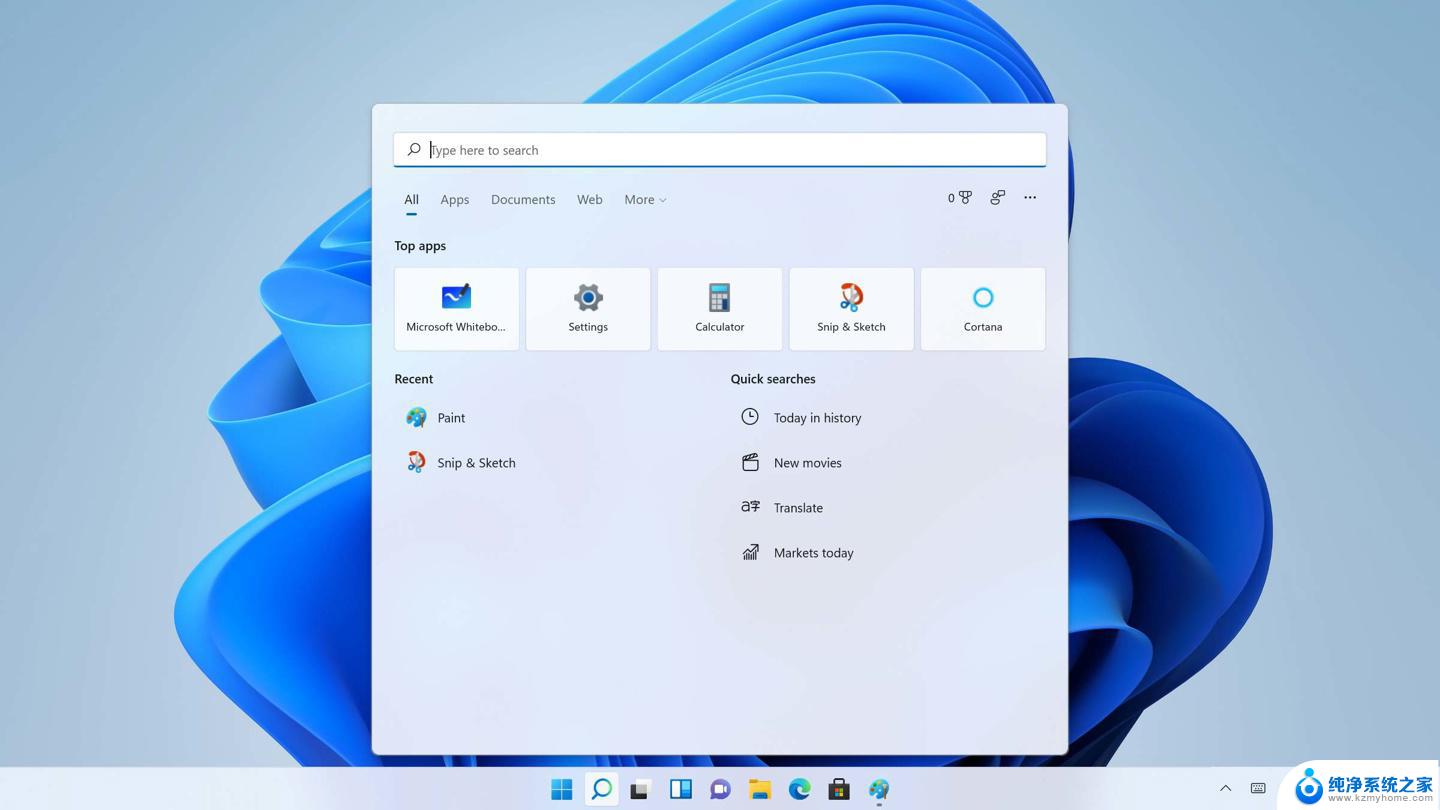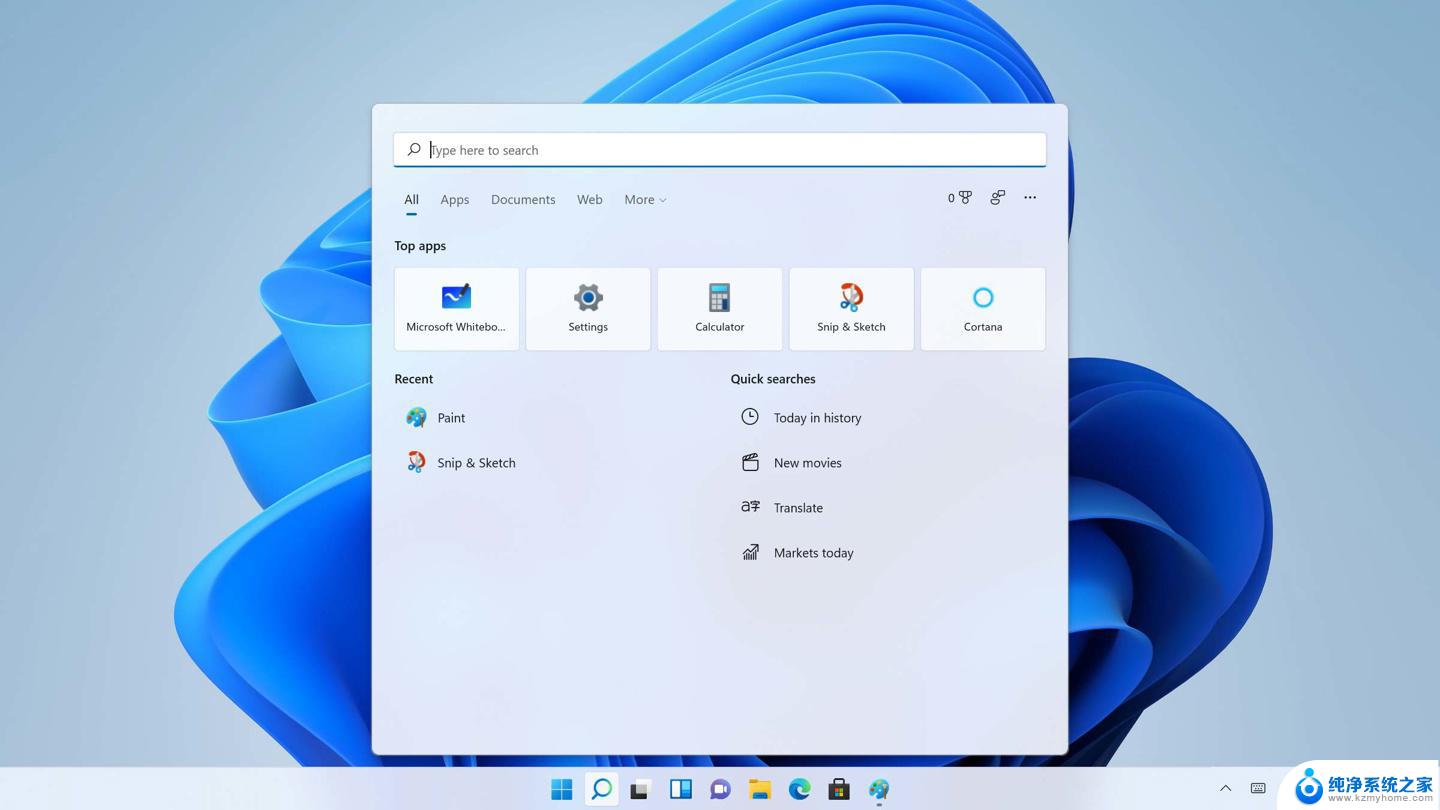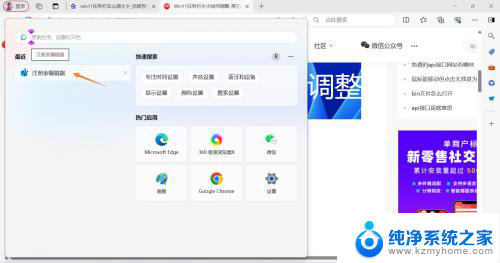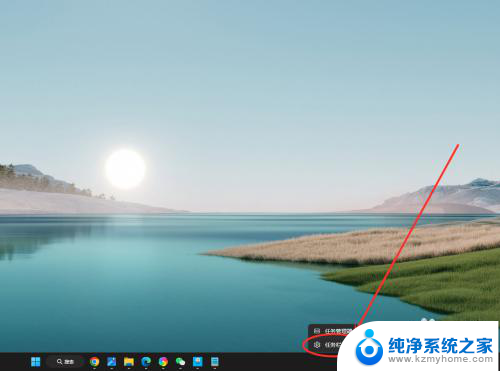win11任务栏设置改不了 win11任务栏大小无法调整怎么办
更新时间:2024-09-26 12:47:45作者:yang
有不少win11系统用户反映在设置中无法改变任务栏的大小,无法调整任务栏的尺寸,让他们感到十分困扰,对于这一问题,有可能是系统设置出现了bug或者是操作不当导致的。如果你也遇到了win11任务栏大小无法调整的情况,不要着急下面我们将为你介绍几种解决方法。愿这些方法能够帮助到你解决问题。
win11任务栏不能调整大小解决方法1、点击左下角任务栏中的开始,在上方搜索框中输入“注册表编辑器”并打开。
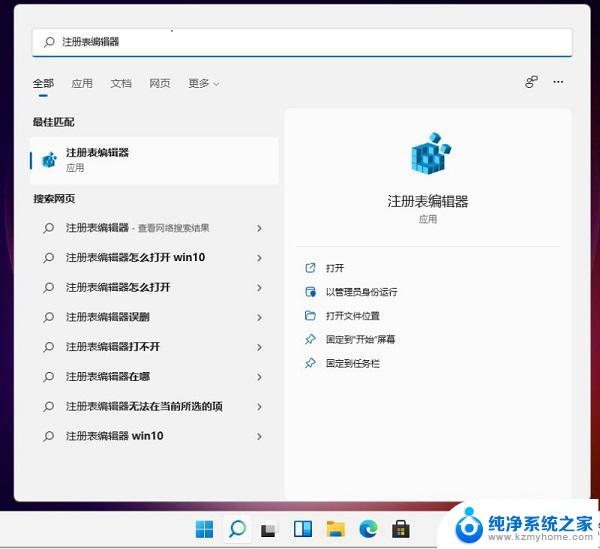
2、进入到新的界面后,依次点击左侧栏中的“HKEY_CURRENT_USER\Software\Microsoft\Windows\CurrentVersion\Explorer\Advanced”。
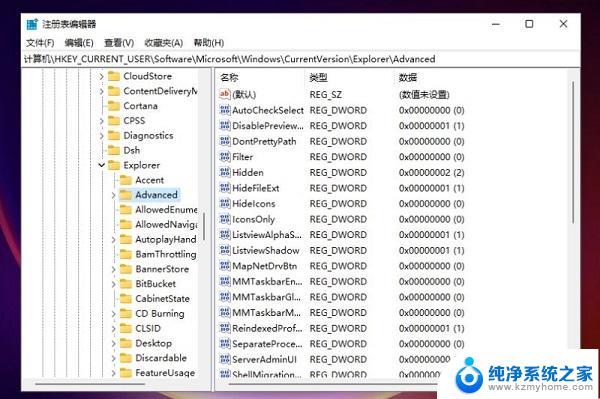
3、随后右击“Advanced”,选择“新建”一个“DWORD值”。将其命名为“TaskbarSi”。
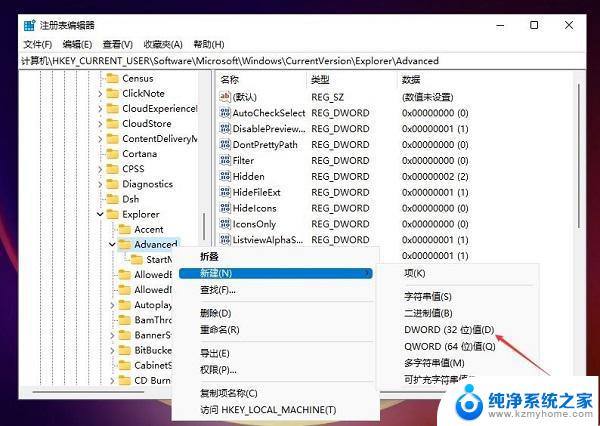
4、然后双击“TaskbarSi”值,在给出的窗口中对数值数据进行设置即可。“0”是小任务栏,“1”是中任务栏,“2”是大任务栏。
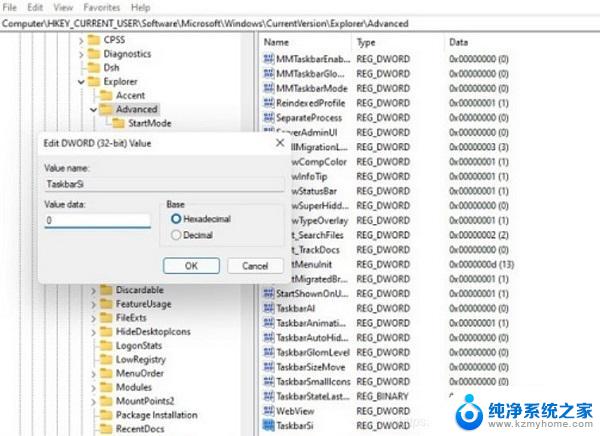
以上就是关于win11任务栏设置改不了的全部内容,有出现相同情况的用户就可以按照小编的方法了来解决了。